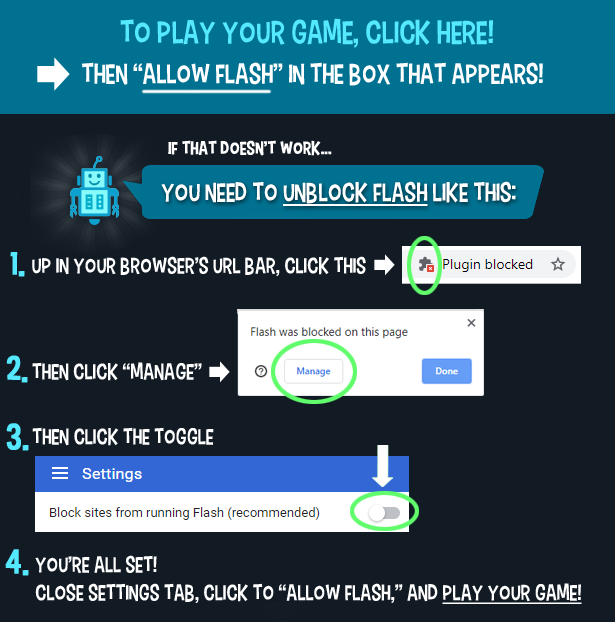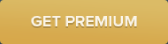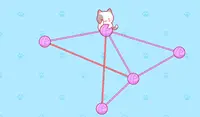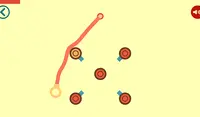Entschuldigung ... Dieses Spiel ist in Ihrem Browser nicht spielbar.

Dieses Flash -Spiel ist derzeit in Ihrem Browser derzeit nicht spielbar, aber wir arbeiten an einem Fix! Kommen Sie regelmäßig zurück, um zu sehen, ob es bereit ist zu spielen.
Die meisten Browser unterstützen Flash nicht mehr. Betroffene Spiele werden durch angegeben





Pixel Fixel
Spielinhalt überprüft vonAntonia Gates
Erfahren Sie mehr über unsere Richtlinien zur Spielbewertung
Anweisungen
Diese riesigen Pixel sind alle durcheinander! Ihr Ziel ist es, die Pixel wieder an ihre richtigen Stellen zu bringen. Sie werden sehen, wie der richtige Farbverlauf aussieht, bevor er durcheinander gerät.
Ziehen Sie ein Pixel, um es an die richtige Stelle zu verschieben. Wenn Sie nicht weiterkommen, tippen Sie auf die Hinweis-Schaltfläche. So können Sie sehen, welche Pixel sich an den richtigen Stellen befinden.
Sie können in zwei Modi spielen: Im normalen Modus sind die Pixel verbunden, während sie im Pro-Modus nicht verbunden sind. Dadurch ist es schwieriger zu erkennen, wie sich der Farbverlauf ändert.
Sie können in Play Custom auch ein benutzerdefiniertes Level erstellen, indem Sie die Anzahl der Zeilen und Spalten angeben, die Sie im Level haben möchten, sowie das Farbthema des Farbverlaufs. Sie können auf die Pfeiltasten tippen, um zwischen den Werten zu wechseln, oder auf das Fragezeichen tippen, um eine zufällige Auswahl zu treffen.
Diese riesigen Pixel sind alle durcheinander! Ihr Ziel ist es, die Pixel wieder an ihre richtigen Stellen zu bringen. Sie werden sehen, wie der richtige Farbverlauf aussieht, bevor er durcheinander gerät.
Klicken Sie auf ein Pixel und ziehen Sie es an die richtige Stelle. Wenn Sie nicht weiterkommen, klicken Sie auf die Schaltfläche „Hinweis“. Dann können Sie sehen, welche Pixel sich an den richtigen Stellen befinden.
Sie können in zwei Modi spielen: Im normalen Modus sind die Pixel verbunden, während sie im Pro-Modus nicht verbunden sind. Dadurch ist es schwieriger zu erkennen, wie sich der Farbverlauf ändert.
Sie können in Play Custom auch ein benutzerdefiniertes Level erstellen, indem Sie die Anzahl der Zeilen und Spalten sowie das Farbschema des Farbverlaufs angeben. Sie können auf die Pfeiltasten klicken, um zwischen den Werten zu wechseln, oder auf das Fragezeichen klicken, um eine zufällige Auswahl zu treffen.
Nur einen Moment, während Ihre Anzeige geladen wird
Werbung
Nur einen Moment, während Ihre Anzeige geladen wird
Werbung
Pixel Fixel
Spielinhalt überprüft vonAntonia Gates
Erfahren Sie mehr über unsere Richtlinien zur Spielbewertung
Anweisungen
Diese riesigen Pixel sind alle durcheinander! Ihr Ziel ist es, die Pixel wieder an ihre richtigen Stellen zu bringen. Sie werden sehen, wie der richtige Farbverlauf aussieht, bevor er durcheinander gerät.
Ziehen Sie ein Pixel, um es an die richtige Stelle zu verschieben. Wenn Sie nicht weiterkommen, tippen Sie auf die Hinweis-Schaltfläche. So können Sie sehen, welche Pixel sich an den richtigen Stellen befinden.
Sie können in zwei Modi spielen: Im normalen Modus sind die Pixel verbunden, während sie im Pro-Modus nicht verbunden sind. Dadurch ist es schwieriger zu erkennen, wie sich der Farbverlauf ändert.
Sie können in Play Custom auch ein benutzerdefiniertes Level erstellen, indem Sie die Anzahl der Zeilen und Spalten angeben, die Sie im Level haben möchten, sowie das Farbthema des Farbverlaufs. Sie können auf die Pfeiltasten tippen, um zwischen den Werten zu wechseln, oder auf das Fragezeichen tippen, um eine zufällige Auswahl zu treffen.
Diese riesigen Pixel sind alle durcheinander! Ihr Ziel ist es, die Pixel wieder an ihre richtigen Stellen zu bringen. Sie werden sehen, wie der richtige Farbverlauf aussieht, bevor er durcheinander gerät.
Klicken Sie auf ein Pixel und ziehen Sie es an die richtige Stelle. Wenn Sie nicht weiterkommen, klicken Sie auf die Schaltfläche „Hinweis“. Dann können Sie sehen, welche Pixel sich an den richtigen Stellen befinden.
Sie können in zwei Modi spielen: Im normalen Modus sind die Pixel verbunden, während sie im Pro-Modus nicht verbunden sind. Dadurch ist es schwieriger zu erkennen, wie sich der Farbverlauf ändert.
Sie können in Play Custom auch ein benutzerdefiniertes Level erstellen, indem Sie die Anzahl der Zeilen und Spalten sowie das Farbschema des Farbverlaufs angeben. Sie können auf die Pfeiltasten klicken, um zwischen den Werten zu wechseln, oder auf das Fragezeichen klicken, um eine zufällige Auswahl zu treffen.
Stimmen